Hvordan søger man efter regnearksnavn i Excel?
Normalt kan vi nemt finde / søge celler med Find og erstat funktion. Men lejlighedsvis er vi nødt til at søge efter regnearkets navn. For eksempel er der snesevis af regneark, der klemmer i arkfaner, og vi skal hurtigt finde ud af et regneark og springe til det. Så hvordan? Denne artikel vil diskutere begge metoder til at løse det let.
- Søg efter regnearksnavn med VBA
- Søg efter regnearknavn med Opret liste over arknavne på Kutools til Excel (5 trin)
- Søg efter regnearknavnet med navigationsruden i Kutools til Excel (2 trin)
Søg efter regnearksnavn med VBA
Denne metode introducerer en VBA-makro til let søgning i regneark i den aktive projektmappe.
1. Tryk på andre + F11 taster samtidigt for at åbne vinduet Microsoft Visual Basic til applikationer.
2. Klik indsatte > Moduler, og indsæt derefter følgende VBA-kode i det nye åbningsmodulvindue.
VBA: Søg efter regnearksnavn
Sub SearchSheetName()
Dim xName As String
Dim xFound As Boolean
xName = InputBox("Enter sheet name to find in workbook:", "Sheet search")
If xName = "" Then Exit Sub
On Error Resume Next
ActiveWorkbook.Sheets(xName).Select
xFound = (Err = 0)
On Error GoTo 0
If xFound Then
MsgBox "Sheet '" & xName & "' has been found and selected!"
Else
MsgBox "The sheet '" & xName & "' could not be found in this workbook!"
End If
End Sub3. Tryk på F5 eller klik på Kør knap for at køre denne VBA.
4. En arksøgningsdialogboks kommer ud. Skriv det regnearknavn, du vil søge på, og klik på OK knap. Se skærmbillede:

En anden dialogboks kommer ud og fortæller, om regnearket er fundet eller ej. Luk det bare.


Bemærk: Denne VBA kræver nøjagtigt matchet regnearknavn. Kun du indtaster det nøjagtige fulde regnearknavn, du kan finde ud af dette regneark med denne VBA.
Søg efter regnearknavn med Opret liste over arknavne på Kutools til Excel
Ovenstående VBA er muligvis ikke let at finde ud af et regneark, hvis du ikke nøjagtigt ikke kan huske og indtaste et regnearknavn. Denne metode introducerer Kutools til Excel Opret liste over arknavne værktøj til let at søge og skifte til et regneark.
Kutools til Excel - Pakket med over 300 vigtige værktøjer til Excel. Nyd en 30-dages GRATIS prøveperiode uden behov for kreditkort! Download nu!
1. Klik Kutools Plus > Arbejdsark > Opret liste over arknavne for at åbne dialogboksen Opret liste over arknavne. Se skærmbilleder:
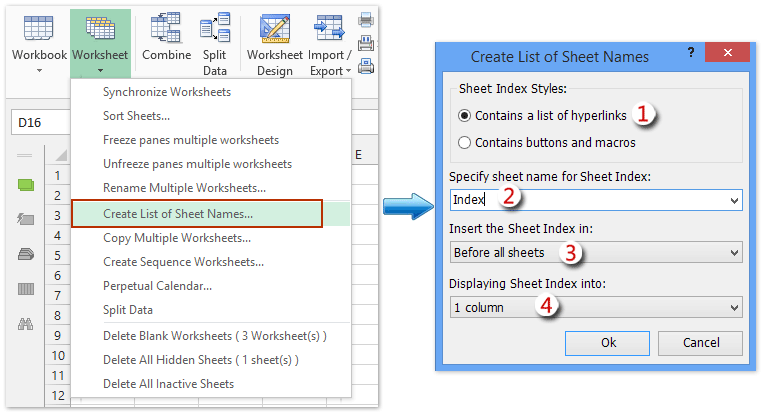
2. I indledningsdialogboksen Opret liste over arknavne skal du specificere indstillingerne: (1) Tjek Indeholder en liste over hyperlinks mulighed; (2) skriv et navn til det nyoprettede indeksark; (3) angiv det nye indeksarks sted; og (4) liste alle regnearknavne i en kolonne i indeksarket.
3. Klik på Ok knap. Nu oprettes et nyt indeksark og placeres foran alle regneark.
4. Gå til indeksarket, og tryk på Ctrl + F for at åbne dialogboksen Find og erstat, skal du indtaste et nøgleord i Find hvad boks og klik på Find alle knap. Se skærmbillede:
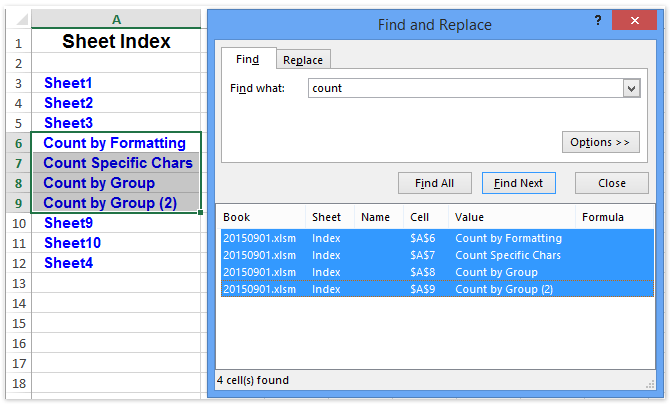
Nu findes alle regnearknavne, der indeholder nøgleordene, nederst i dialogboksen Find og erstat. Se ovenstående dialogboks.
5. Klik på et fundet regnearknavn i dialogboksen Find og erstat for at vælge den tilsvarende celle. Klik derefter på den valgte celle i indeksarket, den springer til det tilsvarende regneark på én gang.
Demo: søg efter regnearknavn i Excel
Søg efter regnearknavnet med navigationsruden i Kutools til Excel
Hvis du har installeret Kutools til Excel, kan du nemt søge i regneark efter arknavnet i navigationsruden. Gør som følger:
Kutools til Excel - Supercharge Excel med over 300 vigtige værktøjer. Nyd en 30-dages GRATIS prøveperiode uden behov for kreditkort! Hent den nu
1. Som standard åbnes navigationsruden. Hvis lukket, klik venligst Kutools > Navigationsrude for at få vist navigationsruden, og klik derefter på ![]() (Arbejdsbog & ark) yderst til venstre i navigationsruden.
(Arbejdsbog & ark) yderst til venstre i navigationsruden.
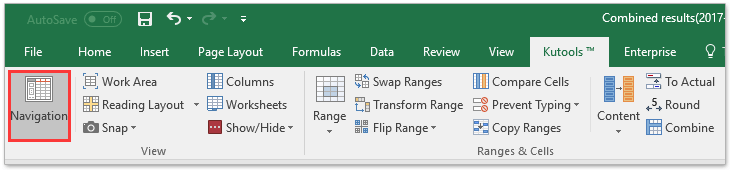
2. Gå videre for at kontrollere filtre afkrydsningsfelt i navigationsruden og skriv de angivne nøgleord i følgende felt. Nu vil alle regneark, hvis navne indeholder de angivne nøgleord, blive fundet ud og angivet i nedenstående felt. Se skærmbillede:

Bemærk: Ved at klikke på søgeresultaterne springes og åbnes det tilsvarende regneark på en gang.
Demo: Søg efter regnearknavn med navigationsruden i Kutools til Excel
Relaterede artikler:
Bedste kontorproduktivitetsværktøjer
Overlad dine Excel-færdigheder med Kutools til Excel, og oplev effektivitet som aldrig før. Kutools til Excel tilbyder over 300 avancerede funktioner for at øge produktiviteten og spare tid. Klik her for at få den funktion, du har mest brug for...

Fanen Office bringer en grænseflade til et kontor med Office, og gør dit arbejde meget lettere
- Aktiver redigering og læsning af faner i Word, Excel, PowerPoint, Publisher, Access, Visio og Project.
- Åbn og opret flere dokumenter i nye faner i det samme vindue snarere end i nye vinduer.
- Øger din produktivitet med 50 % og reducerer hundredvis af museklik for dig hver dag!
